Wir zeigen Ihnen Schritt für Schritt, wie Sie das Senden einer Nachricht vom iPhone aus planen. Ab iOS 18 ist es ganz einfach

Planen Sie das Senden einer Nachricht oder iMessage von Ihrem iPhoneaus demNachrichten-AppEs ist etwas, das lange auf sich warten ließ, aber nun endlich verfügbar istiOS 18. Auf die gleiche Weise, wie wir es könnenPlanen Sie den Versand einer E-Mail, Apple ermöglicht es Ihnen, Nachrichten zu planen. Wenn Sie jedoch nicht über iOS 18 verfügen, können Sie dank der Shortcuts-App auch eine Nachricht planen.
GenausoVom iPhone aus können wir eine WhatsApp-Nachricht planenWir können auch den Versand einer normalen Nachricht planen. Es wird uns nicht viel Zeit in Anspruch nehmen und wir können diesen Versand sowohl zu einem bestimmten Zeitpunkt als auch in bestimmten Aktionen planen.
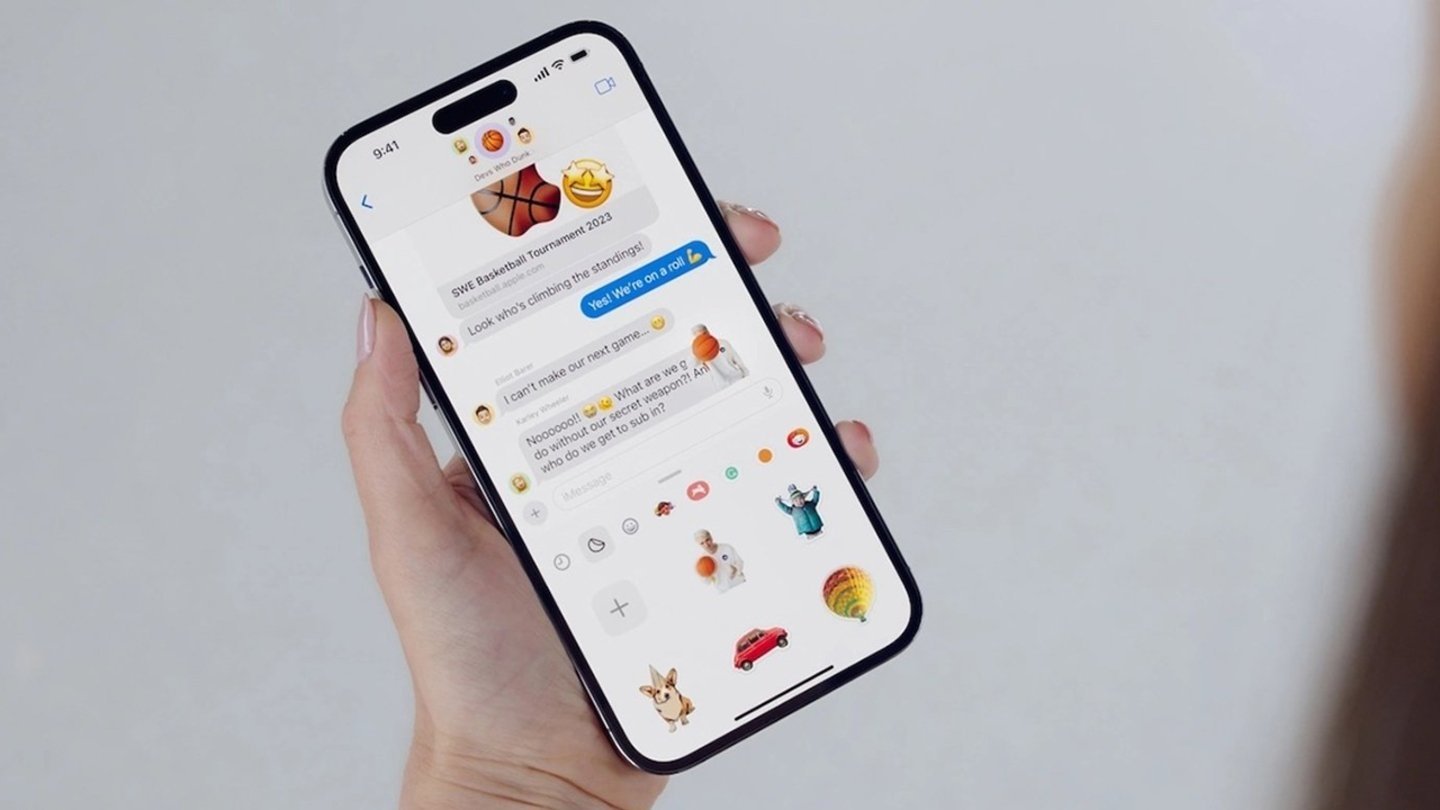
Sie können den Versand einer Nachricht über die Shortcuts-App planen
Planen Sie das Versenden von Nachrichten vom iPhone Schritt für Schritt
Mit demAnkunftsbenachrichtigungsfunktionEtwas Ähnliches hatten wir bereits auf dem iPhone, obwohl es für andere Situationen konzipiert ist. AberAb iOS 18 bietet Apple die Möglichkeit, den Versand von Nachrichten direkt über die Nachrichten-App zu planen, etwas, das wirklich nützlich ist. Das müssen Sie tun:
- Geben Sie die einNachrichten-Appdes iPhones.
- Tippen Sie aufSchreiben Sie eine neue Nachricht oder betreten Sie den Chatan wen Sie eine geplante Nachricht senden möchten.
- Schreiben Sie die Nachrichtwie Sie es normalerweise tun würden.
- Tippen Sie aufSymbol mit dem „+“und dann auf dem unteren Pfeil, der sagt"Weiter".
- Berühren Sie nun weiter„Später senden“.
- Tippen Sie auf die Uhrzeitum auszuwählen, wann die Nachricht gesendet werden soll.
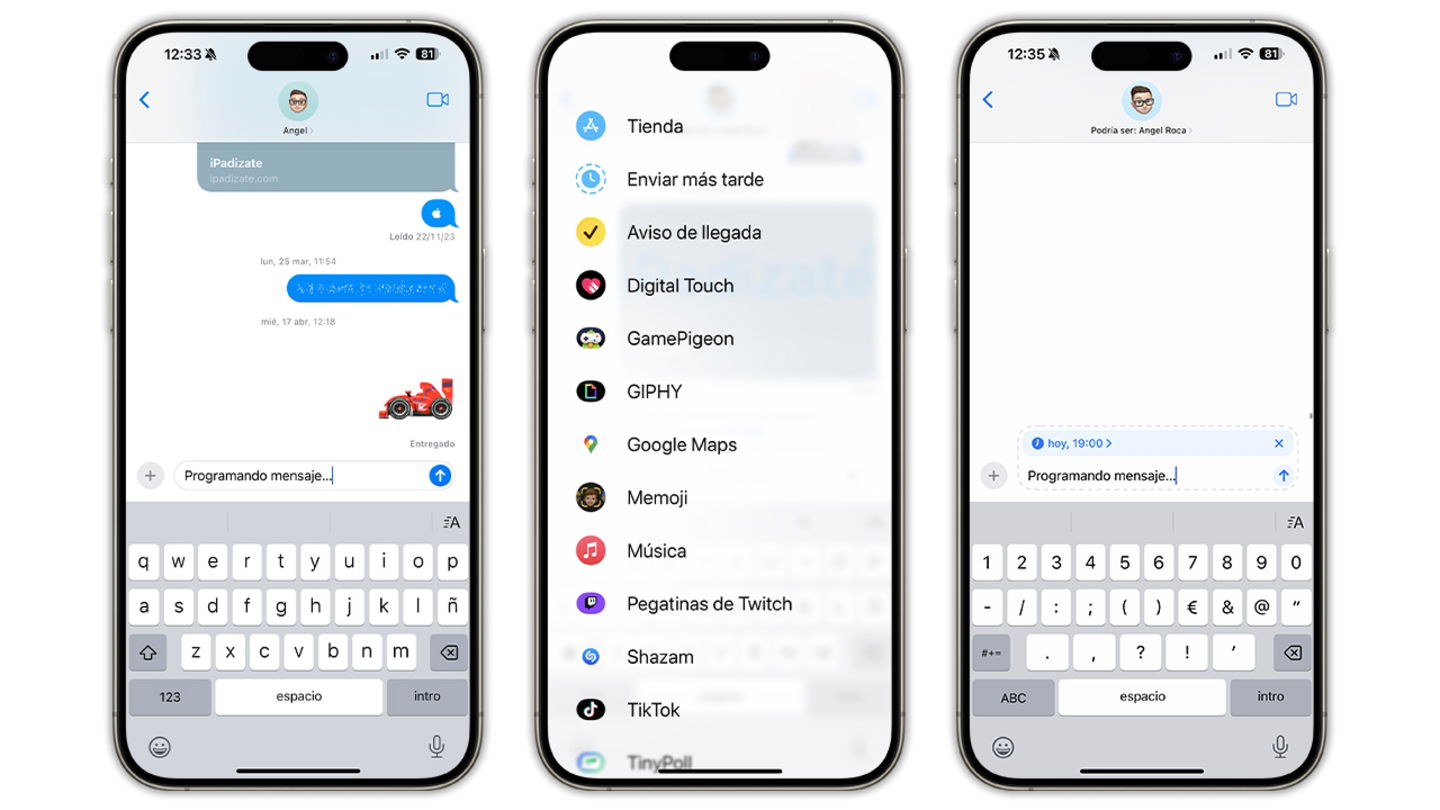
Das Programmieren einer Nachricht in iOS 18 ist sehr einfach
Planen Sie das Senden von Nachrichten von Ihrem iPhone, wenn Sie nicht über iOS 18 verfügen
Das Planen einer Nachricht vom iPhone aus, wenn Sie nicht über iOS 18 verfügen, ist überhaupt nicht intuitiv. Wenn Sie diese Schritte befolgen, können Sie dies über die Shortcuts-App tun und sogar einen Geburtstagsgruß so planen, dass er jedes Jahr am selben Tag wiederholt wird.
Die Schritte, die Sie befolgen müssenPlanen Sie den Versand einer Nachricht zu einer bestimmten Zeit und an einem bestimmten Tagvom iPhone sind folgende:
- Rufen Sie die App aufVerknüpfungenund klicken Sie aufAutomatisierung.
- Tippen Sie nun aufErstellen Sie persönliche Automatisierung.
- Wählen Sie aus, wann die Nachricht gesendet werden soll: zu einem bestimmten Zeitpunkt, wenn Sie nach Hause kommen, ...
- Um eine Nachricht zu einem bestimmten Zeitpunkt zu planen, klicken Sie aufUhrzeit.
- Wählen Sie die ausGeben Sie an, wann Sie die Nachricht senden möchten, und wenn Sie möchten, dass es jeden Tag, jede Woche oder jeden Monat wiederholt wird.
- Tippen Sie aufSuchen, suchen und klicken Sie auf"Nachricht senden".
- Tippen Sie auf „Nachricht“.schreibe die Nachrichtdie Sie programmieren möchten und wählen Sie diese unter „Empfänger“ aus.
- Klicken Sie aufOK.
- Geben Sie die erstellte Automatisierung ein und wählen Sie unter Automatisierung ausSofort ausführenSie müssen den Versand also nicht bestätigen.
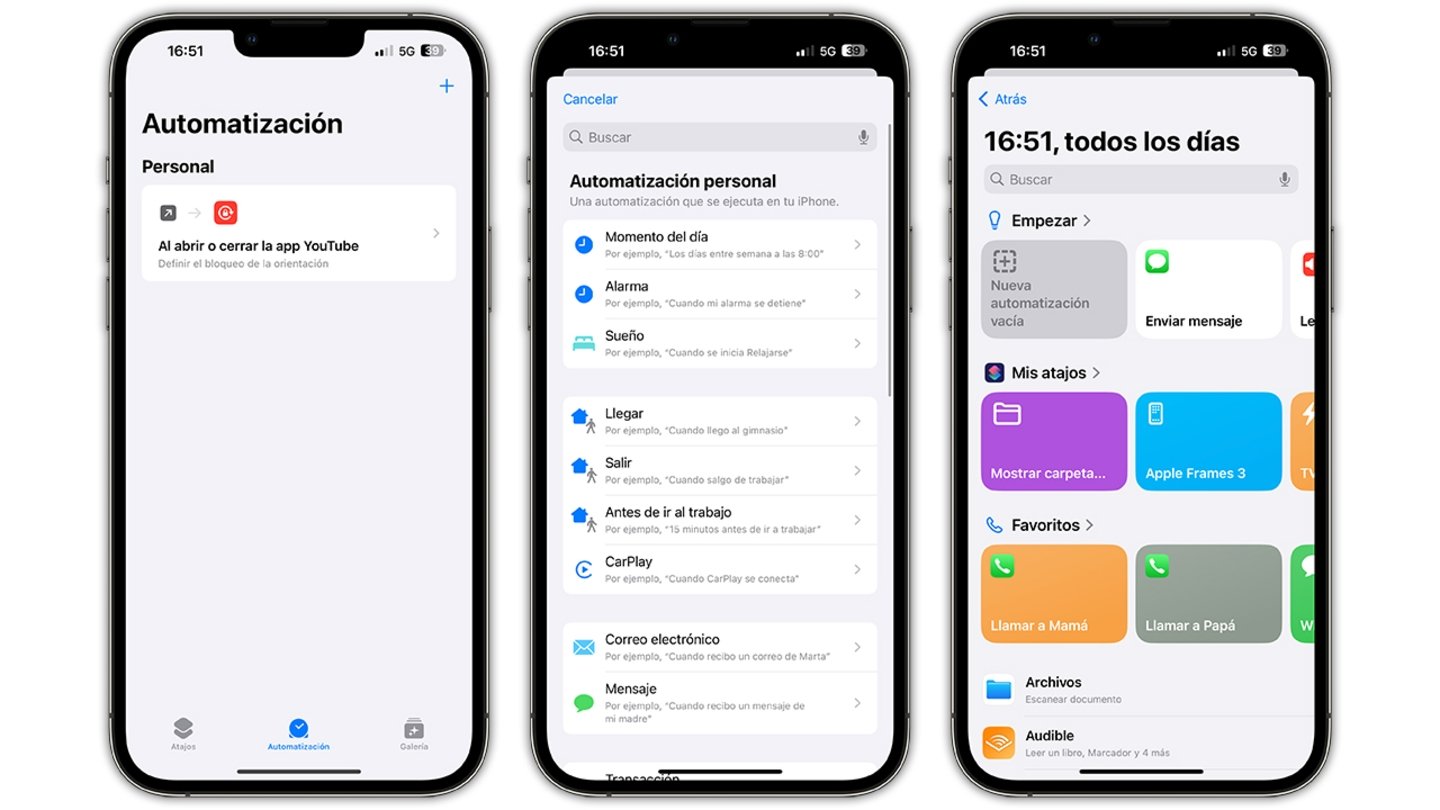
Die Shortcuts-App ist sehr nützlich und ermöglicht es Ihnen, den Versand einer Nachricht zu planen
Das einzige Problem bei dieser Art der Programmierung beim Versenden von Nachrichten besteht darin, dass Sie wählen müssen, ob die Versendung jeden Tag, jeden Monat oder jedes Jahr erfolgen soll. Wenn Sie also nur den Versand einer Nachricht planen möchten, empfehle ichEntscheiden Sie sich dafür, es jedes Jahr zu wiederholen, und denken Sie daran, die Automatisierung zu eliminierensobald die Nachricht gesendet wurde.
Du kannst folgeniPadisiertInFacebook,WhatsApp,Twitter (X)konsultieren oder konsultierenunser Telegram-Kanalum über die neuesten Technologienachrichten auf dem Laufenden zu bleiben.

